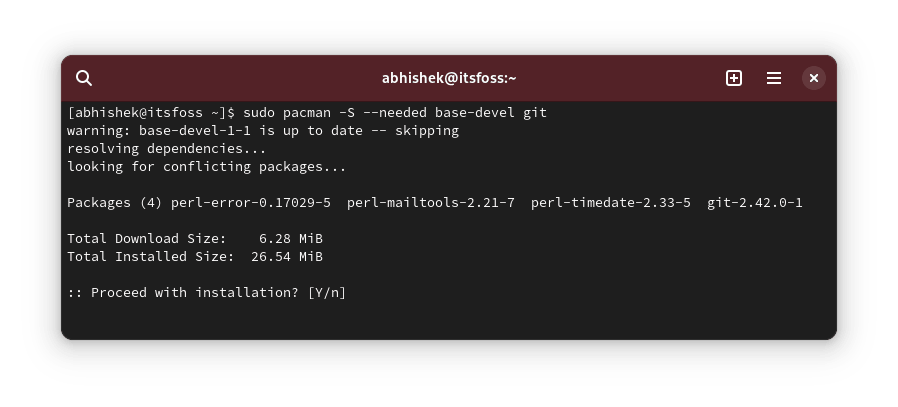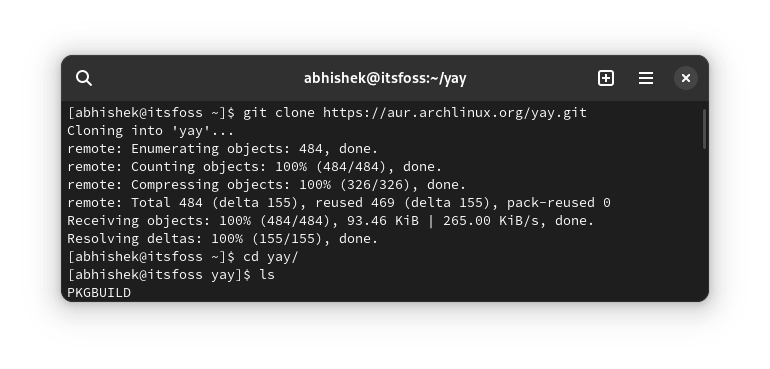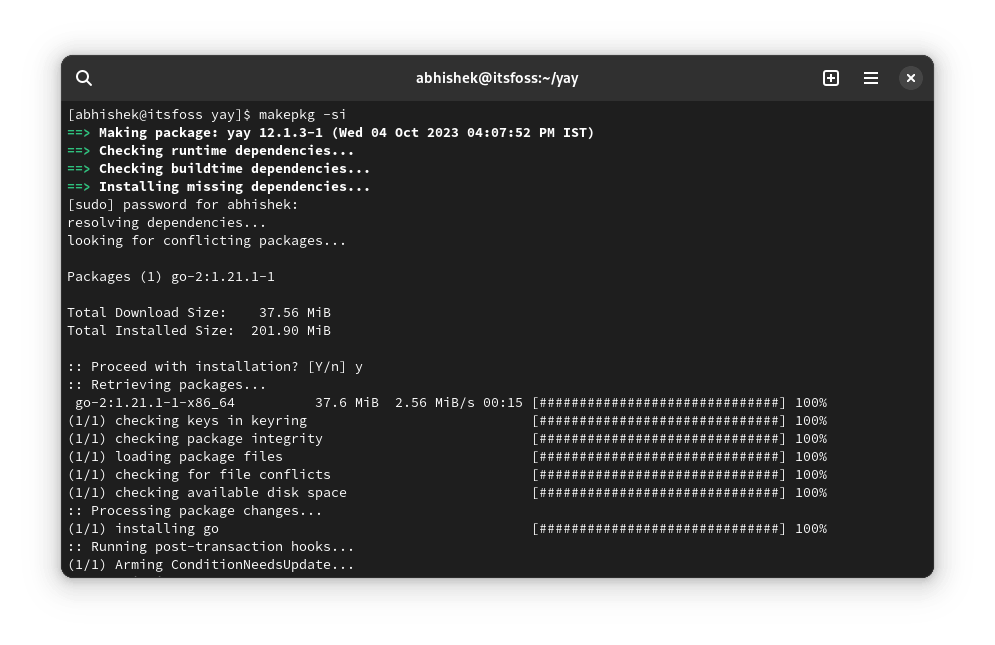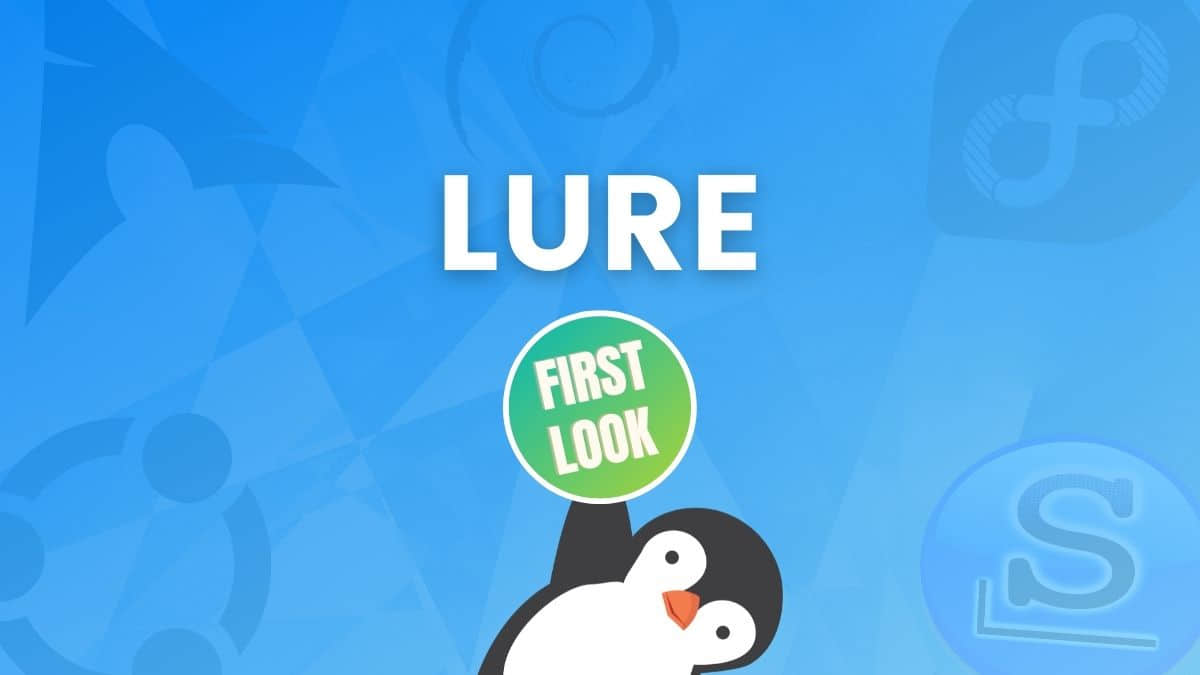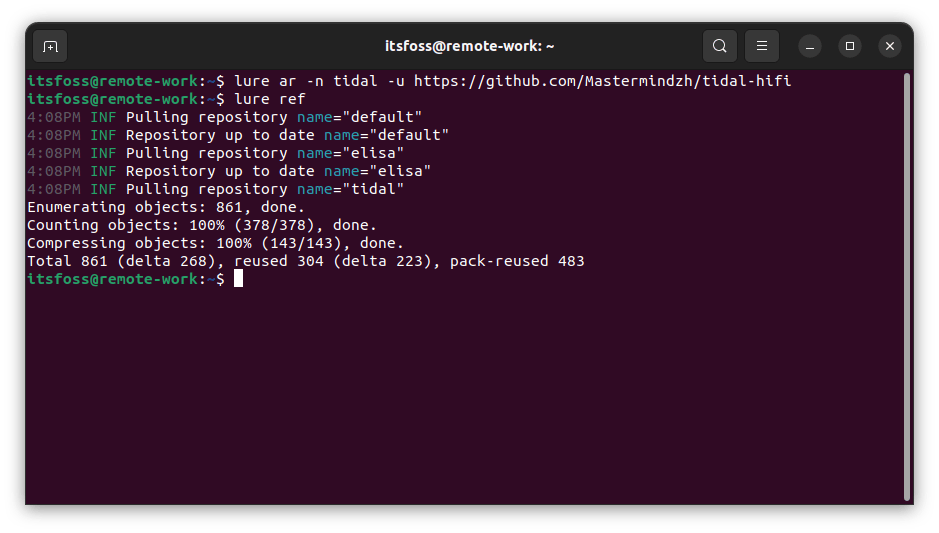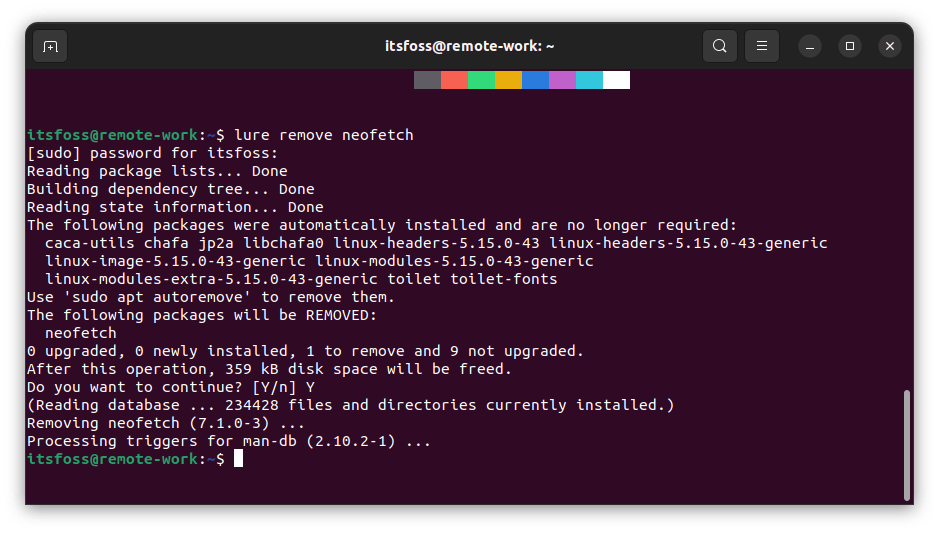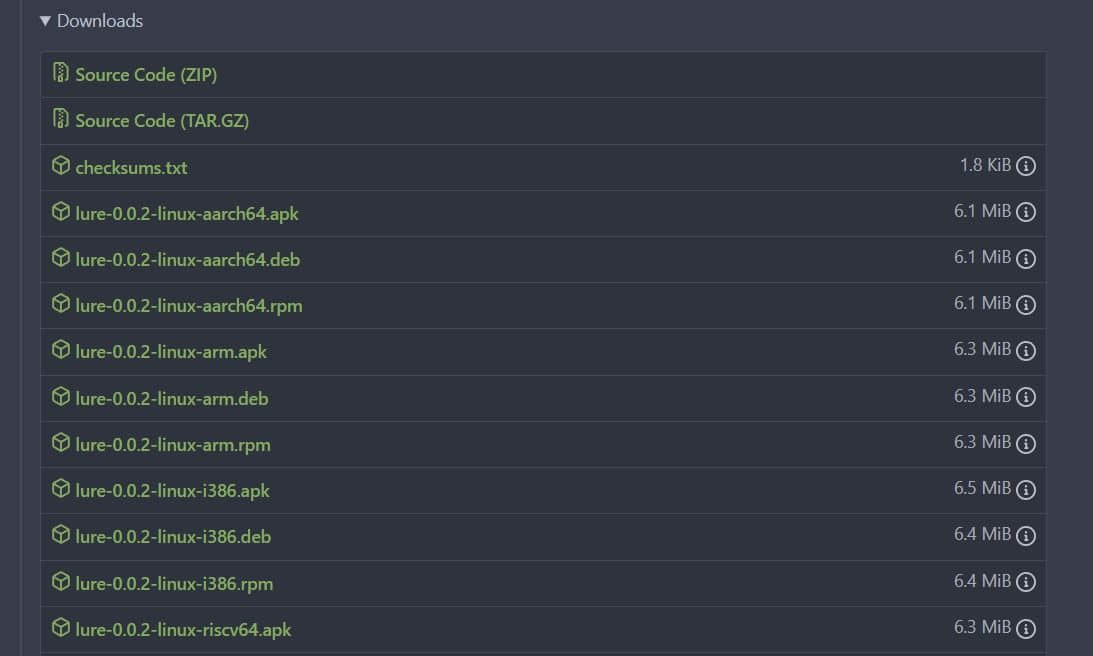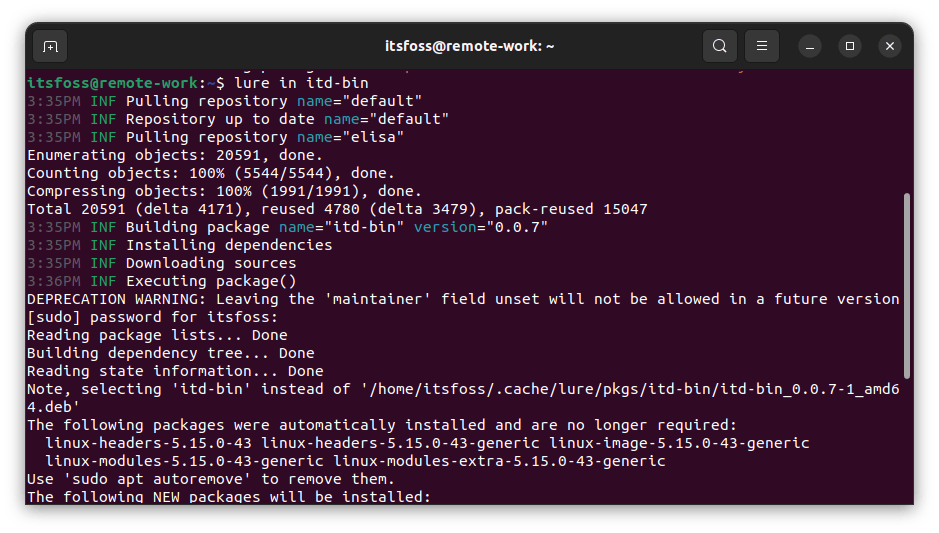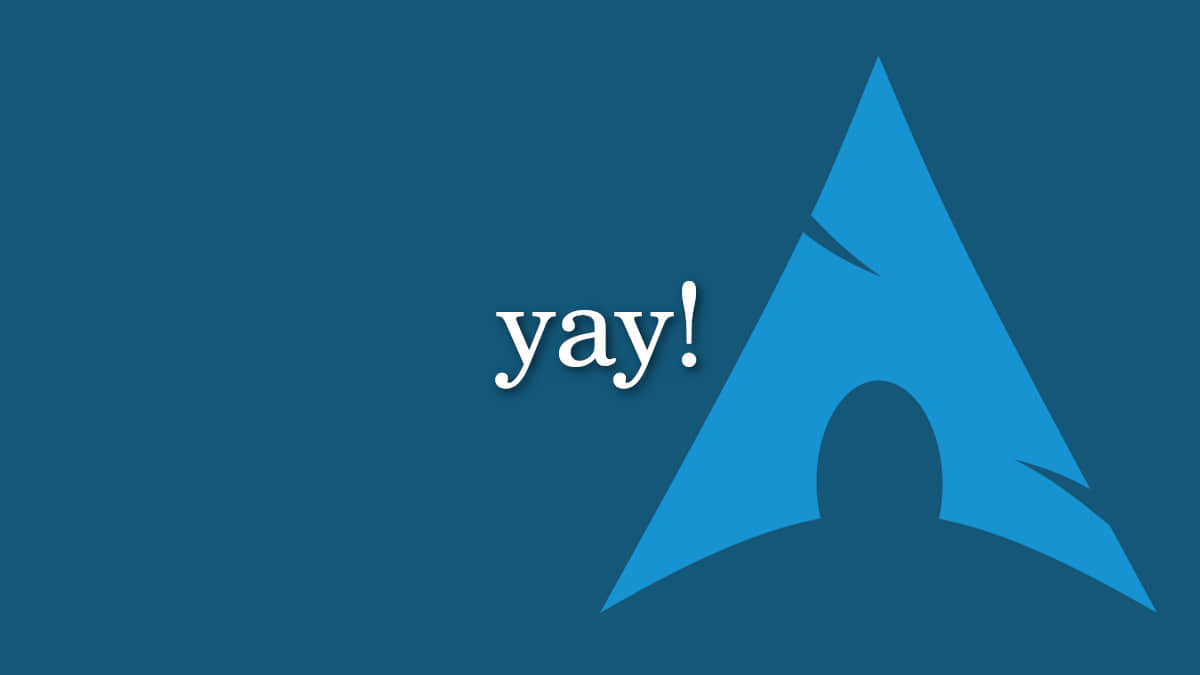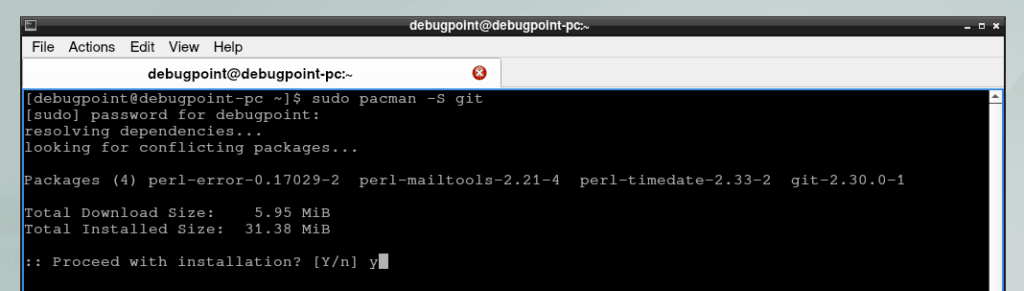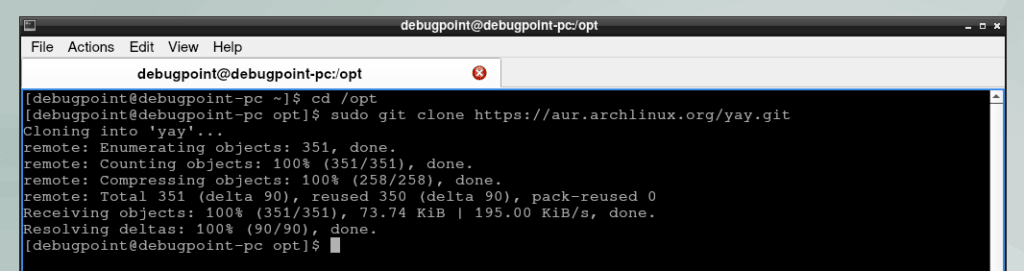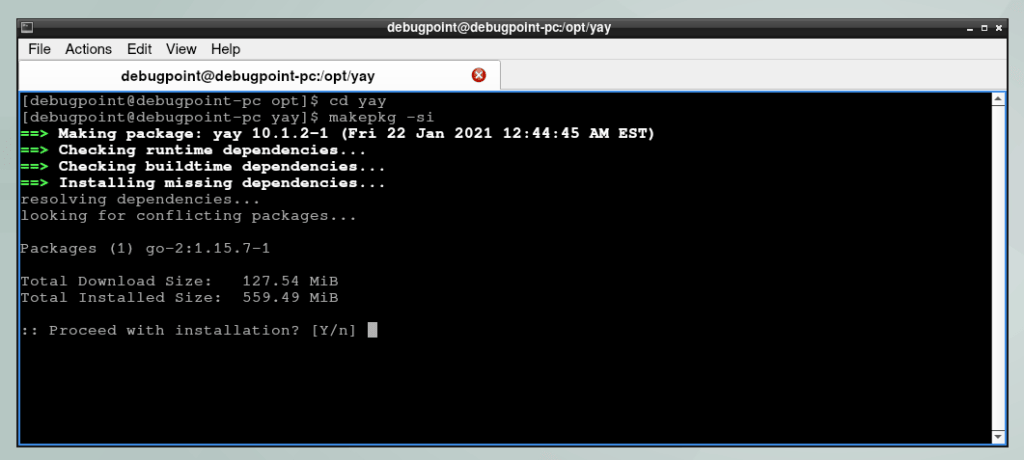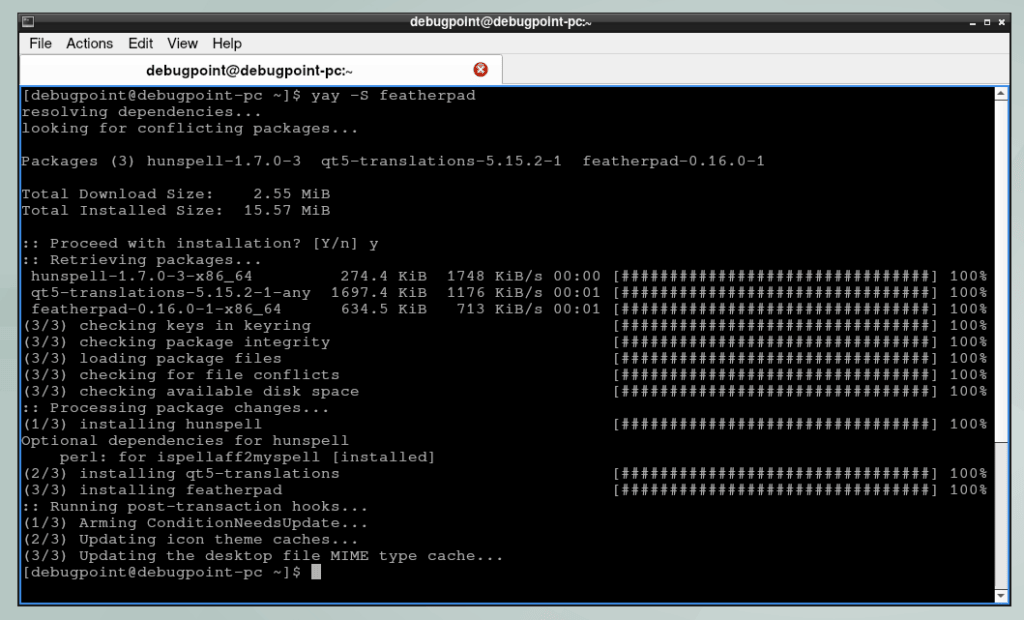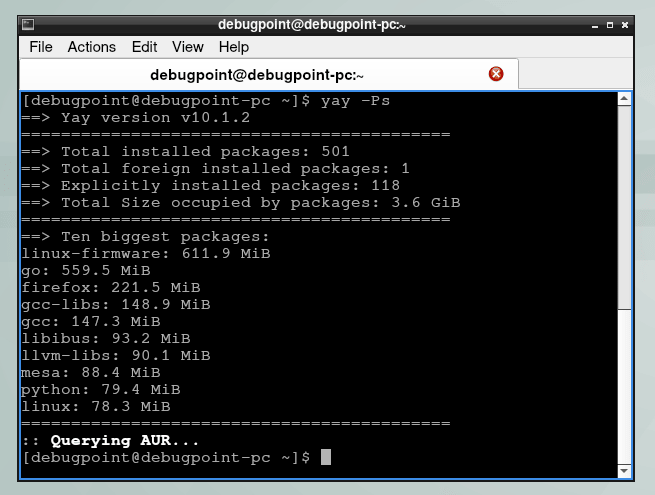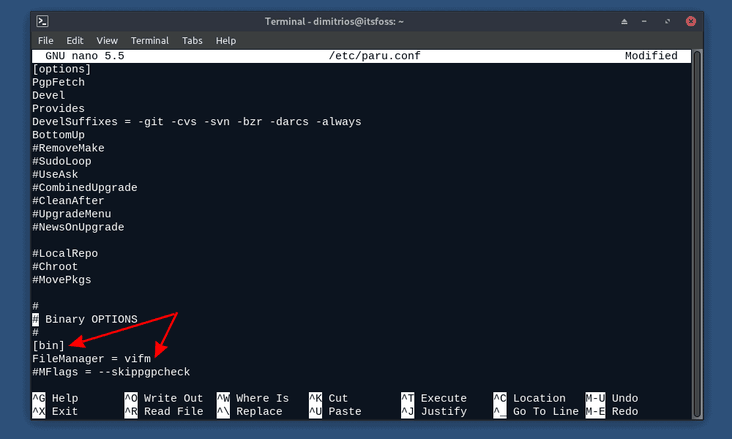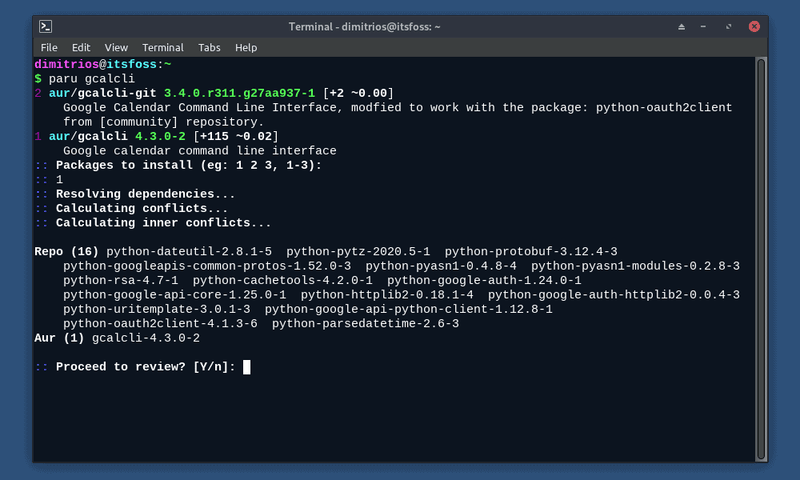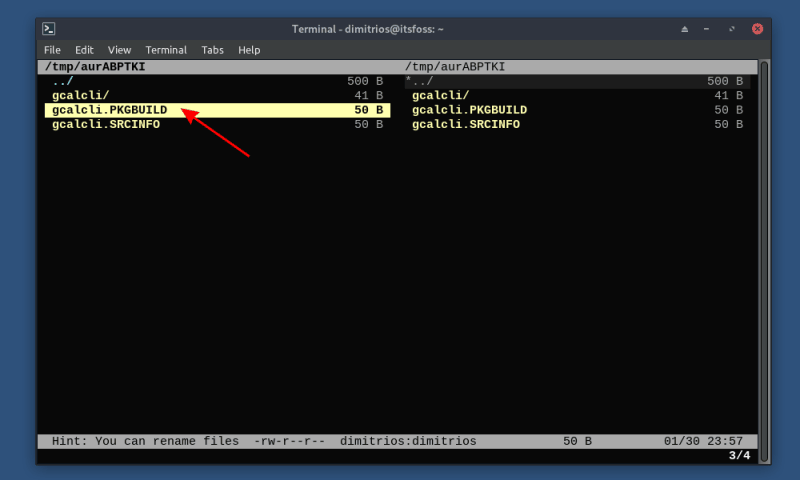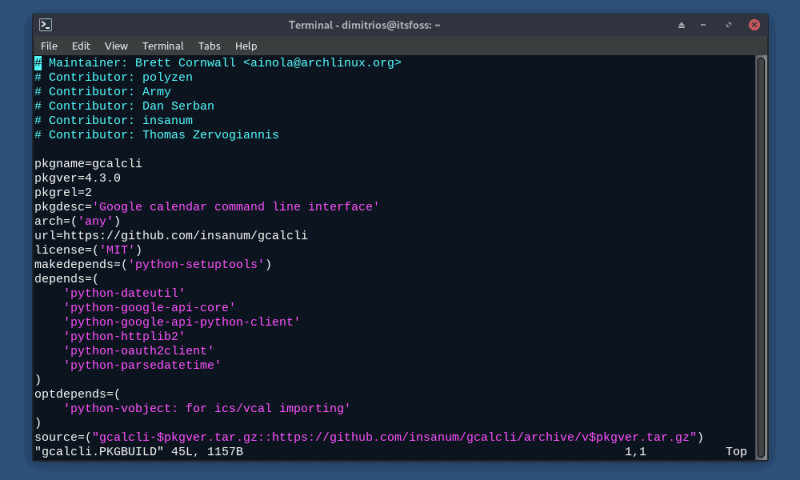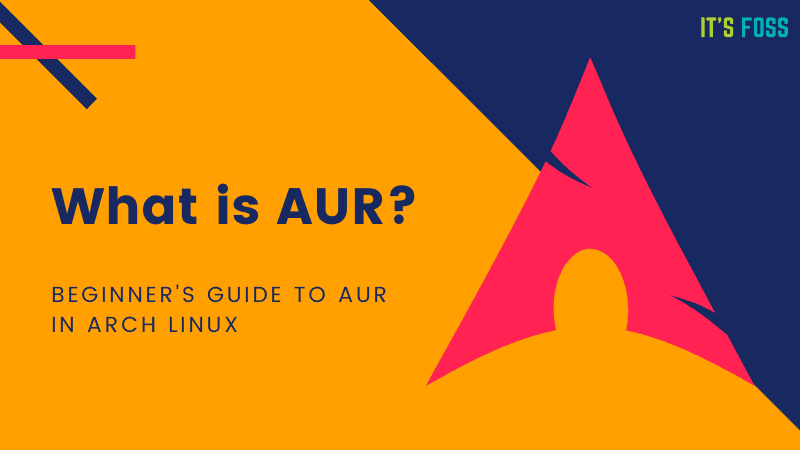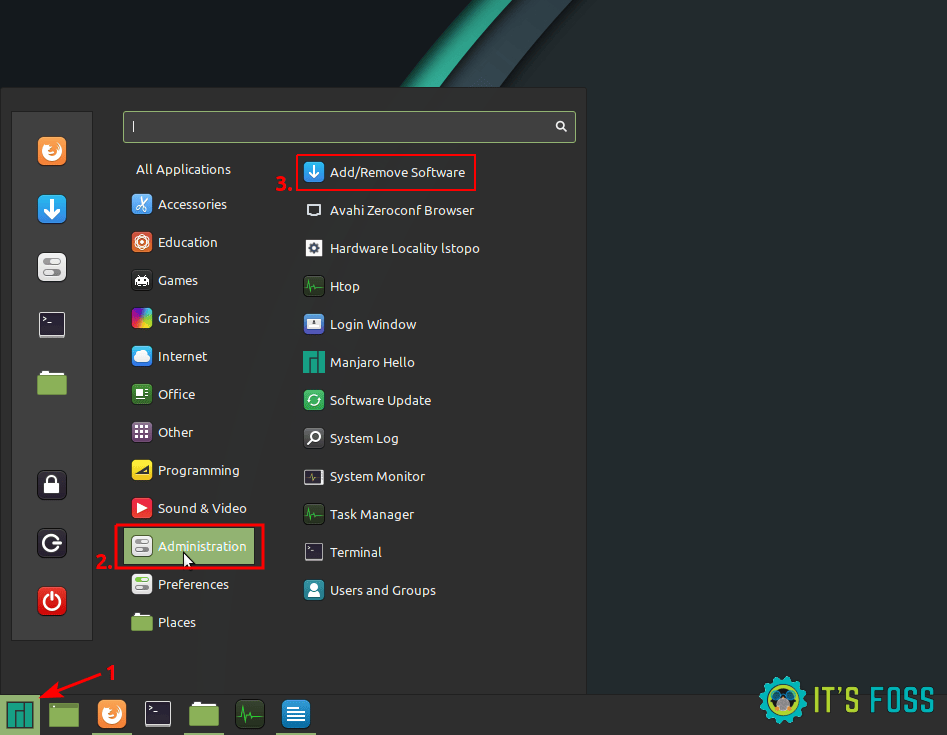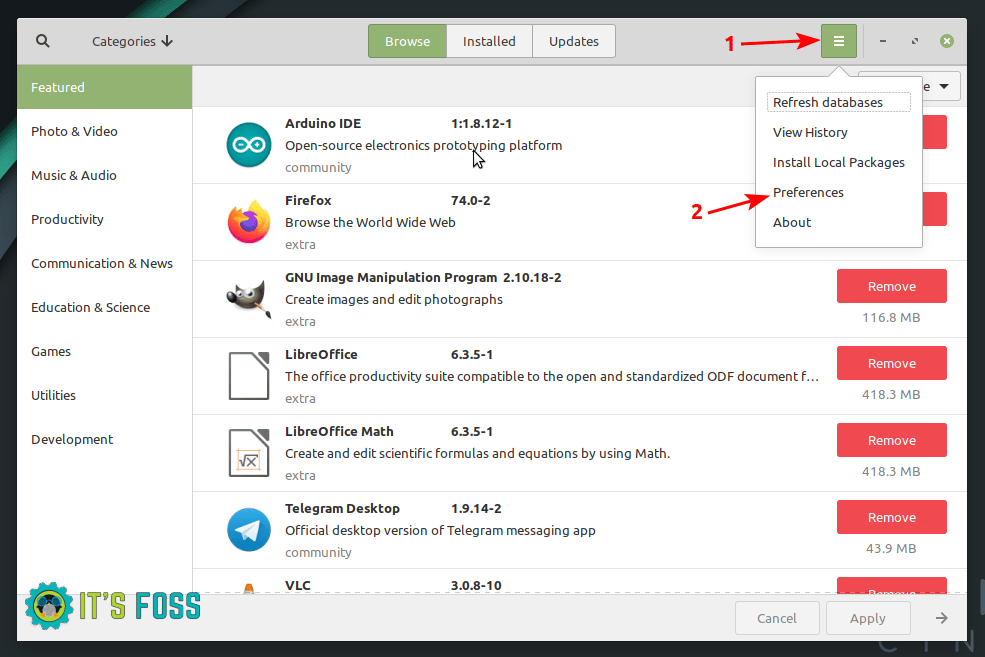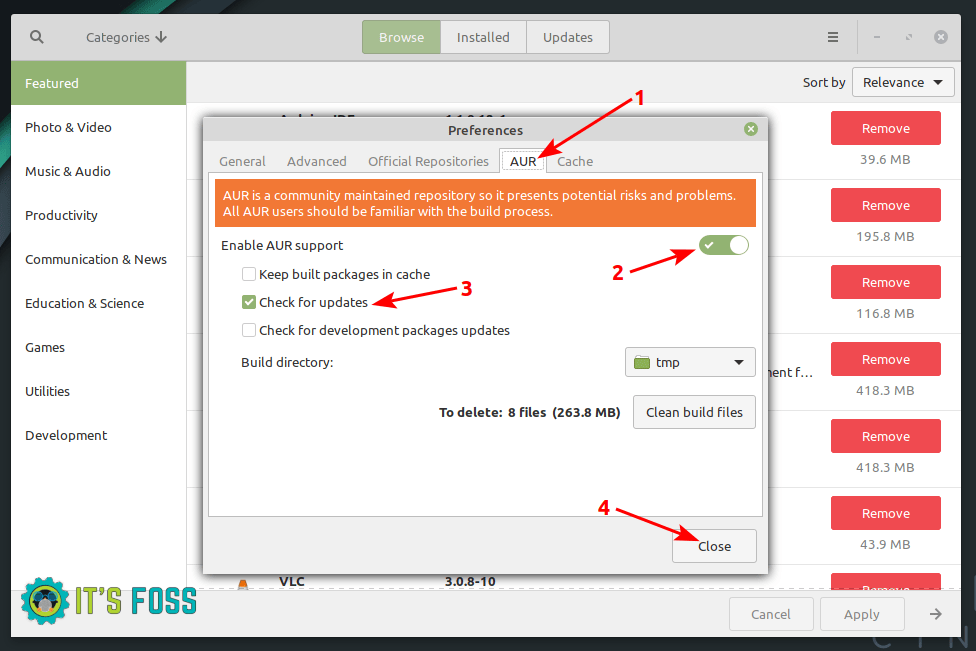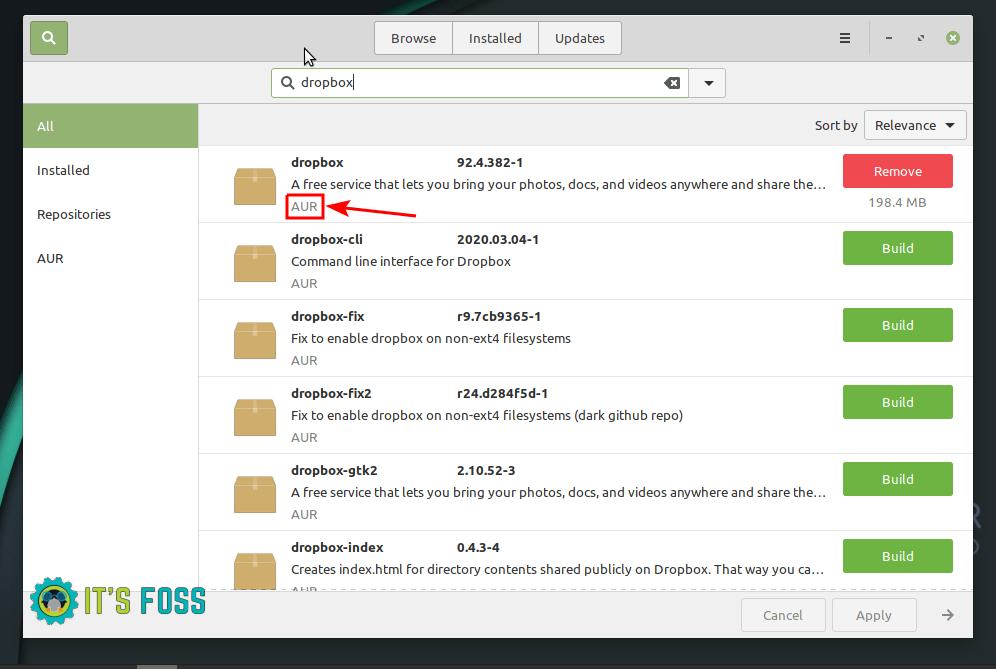Paru 2.0 版本升级,为高级用户带来了新特性
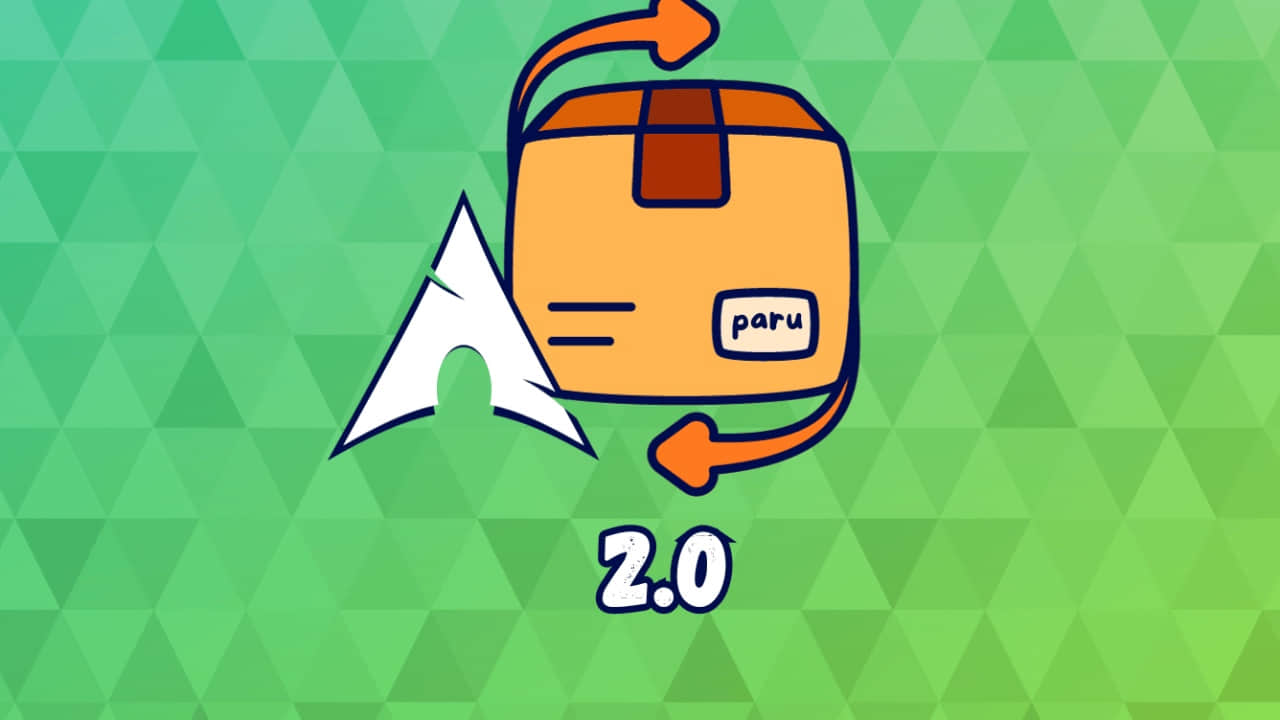
经过了一段时间的等待,Paru 2.0 版本终于发布了。
如果你不熟悉 Paru,它其实是一个 AUR 帮助程序,可以自动完成手动构建 PKGBUILD 的过程,方便在 Arch Linux 中安装软件包。
现新版 Paru 2.0 正式发布,此次更新中包含了一些重要的改进。
不过在深入了解之前,你需要确保自己知道如何解决在使用 AUR 帮助程序构建软件包时可能遇到的问题。如果你刚接触 Linux,我们建议你坚持使用你熟悉的包管理器。
? Paru 2.0: 有什么新变化?
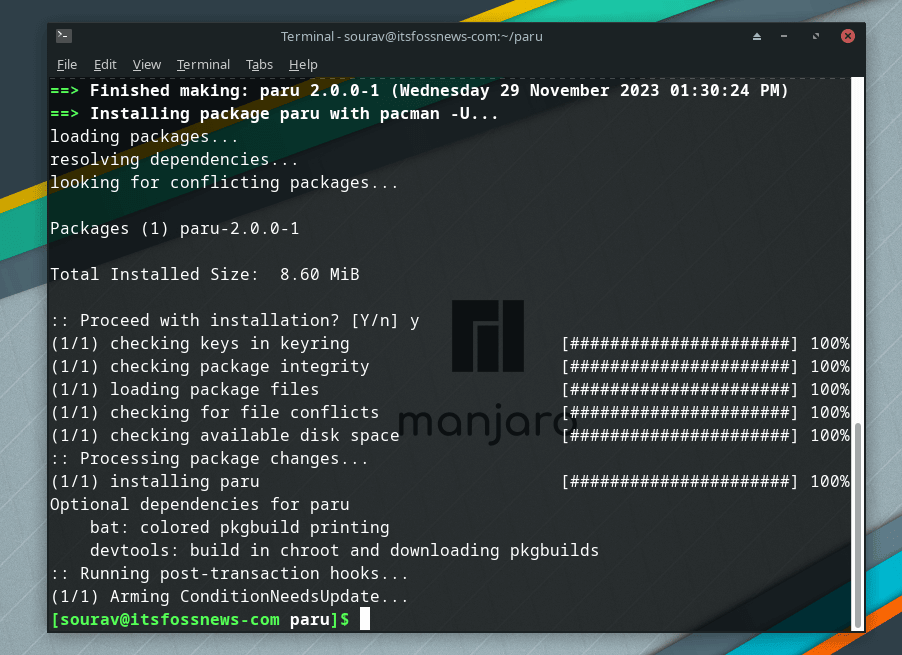
Paru 2.0 版本是一次重大更新,目标是带来一些主要的改变,尤其是为了满足高级用户的需求。
该版本距离上个重大版本的发布已经过去了一年多。开发者表示由于时间不足,需要完成的改变还有很多。
由于很长一段时间没有发布版本,所以开发者提到了这个版本的很多内容都没有经过严格的测试,可能随后会发布 .1 补丁。
现在,我们来看看 Paru 2.0 版本的重要改进点。
首先,现在你可以把非 AUR 的 PKGBUILD 集成到构建引擎中。你可以在你的 paru.conf 中加入其他的 pkgbuild 仓库,具体命令如下:
[repo_name]
Url = https://path/to/git/repo
然后运行下列命令,同步这个新加入的仓库:
paru -Sy --pkgbuilds
此外,你还可以指定一个本地路径,指向你的本地 pkgbuild 仓库。
这些新加入的仓库比 AUR 具有优先级,并且它们还允许包含 AUR 的依赖项。
而新加入的另一项特性就是一个名为 . 的新的自动 pkgbuild 仓库,这个新的仓库在 paru.conf 中是无法看到的。
这个新的特性允许执行 paru -S ./foo 命令,其中 foo 是当前目录下的某个包的名字。
这样你就能在同一个目录中管理一系列相互依赖的 pkgbuild,通过上面的命令,你可以构建其中任何一个pkgbuild。
当你开始构建它们时,Paru 将会自动解决和构建该路径下的 pkgbuild 包的依赖问题。
?️ 其他的改变和优化
除了上述的改变,本次更新还带来了其他一些变动:
- 修复了在运行
paru -Sc时没有 sudo 的问题。 - 日期现在会显示为你的系统的本地时区。
- 改进了搜索功能,现在默认是启用状态。
- 在最后的 Paru 确认后,无需再额外对 pacman 确认安装。
--chroot现在无需本地的仓库,当然,如果有的话它会工作得更好。
对于这个版本的更深入的了解,你可以参阅 发布说明。
? 获取 Paru 2.0
如果你是从 AUR 安装的 Paru,你可以直接在 AUR 中升级到 2.0 版本。但如果你是自己构建的 Paru ,那可以试试使用 -U 命令进行更新,或者重新构建一次。
如果你是第一次安装 Paru ,你可以前往其 GitHub 仓库 ,按照里面的安装说明操作就可以了。
Paru 2.0(GitHub)
如果你想要了解更多关于 Paru 的信息,或者想学习如何安装 Paru,我强烈建议你浏览我们关于 Paru AUR 帮助程序 的文章:
Paru - 基于 Yay 的 AUR 助手和 Pacman 封装器
? Arch 用户,你对这次的 Paru 版本升级感到兴奋吗?分享一下你的想法吧!
via: https://news.itsfoss.com/aur-helper-paru-2-0/
作者:Sourav Rudra 选题:lujun9972 译者:ChatGPT 校对:wxy